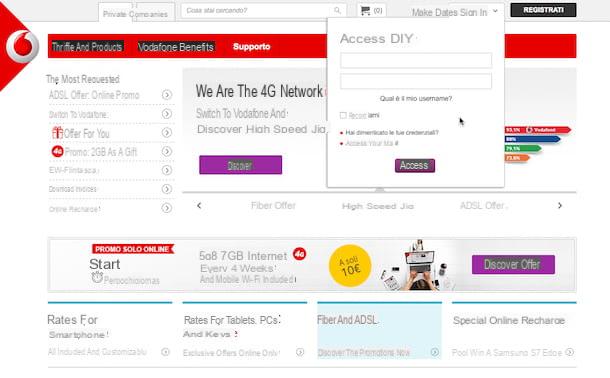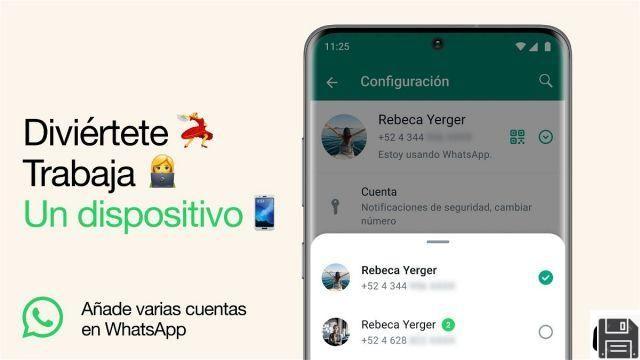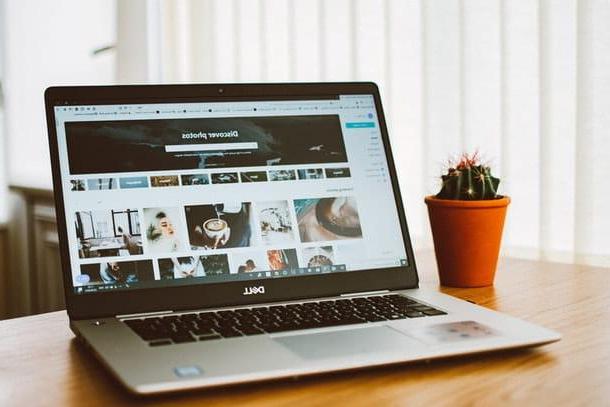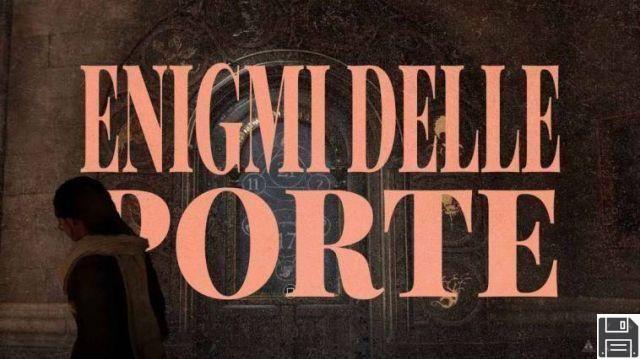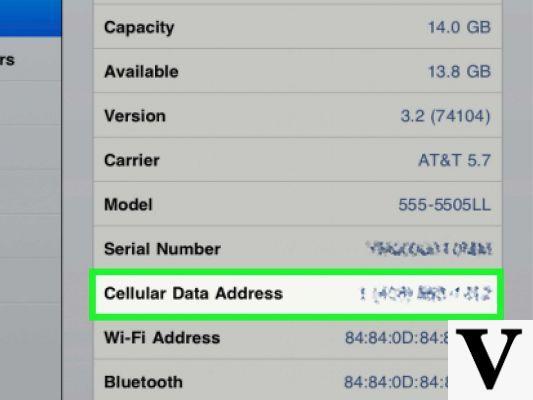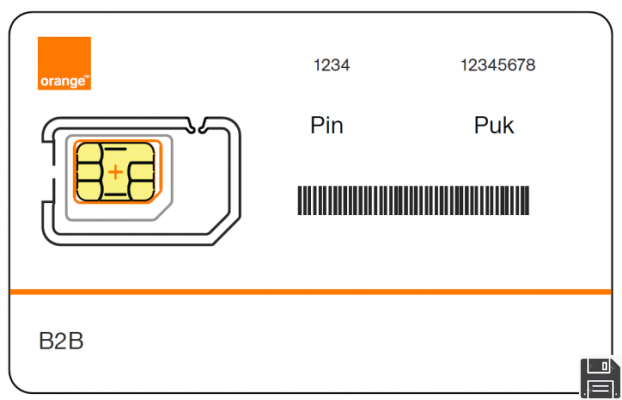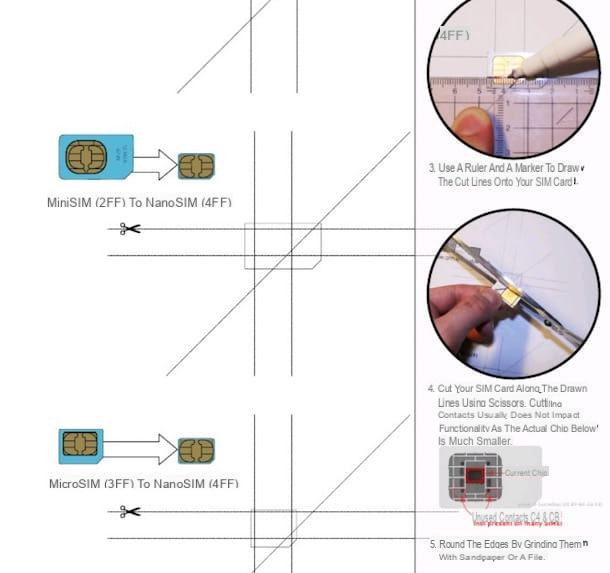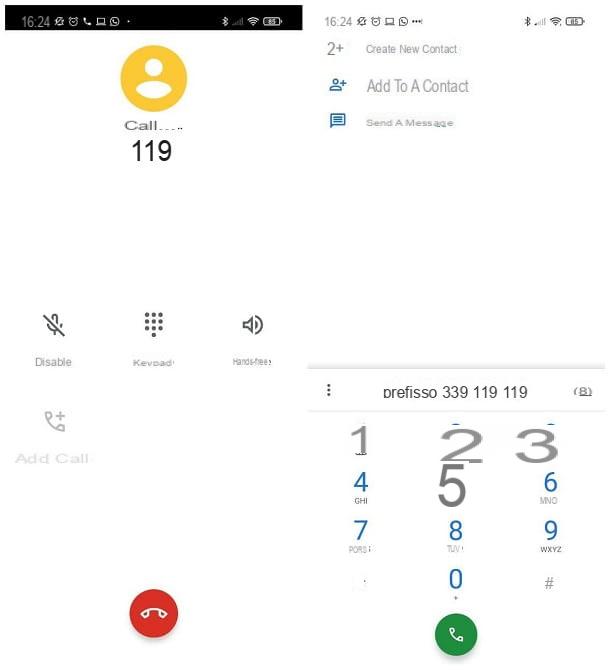Quelle SIM utiliser dans l'iPhone
Comme nous venons de le mentionner, tous les nouveaux modèles d'iPhone utilisent le Nano-SIM (techniquement appelées cartes 4FF) mais sur le marché de l'occasion il existe encore des "melafonini" plus datés utilisant Micro-SIM (techniquement appelé 3FF). A la lumière de cela je dirais de faire un bref résumé et de voir, ensemble, quels sont les modèles d'iPhone qui utilisent la Nano-SIM et qui, cependant, sont collés à l'"ancienne" Micro-SIM.
- Les modèles d'iPhone qui utilisent des Nano-SIM sont: iPhone 6s Plus, iPhone 6s, iPhone 6 Plus, iPhone 6, iPhone SE, iPhone 5s, iPhone 5c et iPhone 5.
- Les modèles d'iPhone qui utilisent des Micro-SIM sont: iPhone 4s, iPhone 4.
Comment insérer une SIM dans l'iPhone
pour insérer la carte SIM de l'iPhone, quel que soit le modèle d'"iPhone par" en votre possession, vous devez prendre le trombone en métal inclus dans le coffret de vente : vous le trouverez dans la carte blanche placée immédiatement sous l'appareil.

Vous ne savez pas comment utiliser le trombone en métal dans la boîte de l'iPhone ? Ne vous inquiétez pas, c'est vraiment une évidence. Insérez le trombone dans le petit trou que vous trouvez sur le côté droit de l'appareil et exerce une pression assez ferme. Vous devrez peut-être incliner légèrement la pointe du trombone vers l'extérieur, puis vers le bas, pour que la fente SIM s'éjecte.
Si vous avez perdu le clip fourni par Apple, ou en tout cas vous ne l'avez pas sous la main pour le moment, vous pouvez également extraire le "tiroir" avec un trombone en métal commun (ceux qui servent à maintenir les documents ensemble) , vous n'avez qu'à déformer légèrement la pointe vers l'extérieur.
Une fois l'opération terminée, un clic signalera la sortie du "tiroir" SIM. À ce stade, retirez complètement le module SIM duiPhone (avec vos mains), placez la Nano-SIM dedans en la faisant correspondre à la forme dessinée sur le devant et le tour est joué.

Pour remettre la fente dans sa fente, poussez-la avec vos mains et appliquez une certaine pression. Attention à ne pas déplacer la carte.
Après avoir pris des mesures insérer la carte SIM de l'iPhone, la carte sera probablement verrouillée par un code PIN. Pour le déverrouiller et commencer à utiliser le téléphone librement, appuyez sur le bouton ouvrir qui apparaît à l'écran et entrez le code de la carte. Ensuite, si vous souhaitez empêcher l'iPhone de vous demander le code PIN SIM à chaque redémarrage, accédez à réglages Appareil iOS (l'icône d'engrenage située sur l'écran d'accueil), sélectionnez l'élément Cellulaire (ou là dessus Téléphone, si vous utilisez une version d'iOS antérieure à 11) depuis le menu qui s'ouvre et allez dans la rubrique NIP SIM. À ce stade, montez SUR l'option basculer NIP SIM et ressaisissez le code de déverrouillage de la carte pour désactiver la demande de code PIN à chaque mise sous tension.

Observation: si vous insérez la SIM dans un iPhone qui vient d'être acheté ou qui vient d'être restauré aux conditions d'usine, avant de déverrouiller la SIM et d'utiliser le téléphone, vous devrez terminer la procédure de configuration initiale d'iOS. Au cours de cette procédure - qui ne peut être complétée sans insérer au préalable une carte dans le téléphone - vous devez choisir la langue dans laquelle utiliser le système d'exploitation et vous devez indiquer votre pays de résidence. Ensuite, vous devez vous connecter à un réseau Wi-Fi, vous devez choisir d'activer ou non les services de localisation et, si vous avez un iPhone avec un capteur Touch ID, vous devez configurer le déverrouillage du téléphone par empreinte digitale. Après cette étape également, définissez un code de déverrouillage pour le téléphone, choisissez de configurer le terminal en tant que nouvel iPhone et créez ou configurez votre identifiant Apple. En conclusion, acceptez les conditions d'utilisation d'iOS, configurez Siri et confirmez l'envoi des données d'utilisation à Apple et aux développeurs.
Comment adapter une SIM pour iPhone
Pour le moment vous ne pouvez pas vous rendre dans un centre de votre opérateur téléphonique pour demander une Nano-SIM ? Si vous disposez de cinq minutes de temps libre, vous pouvez « manuellement » insérer votre ancienne carte SIM dans une carte iPhone. Tout ce dont vous avez besoin est un paire de ciseaux, un peu de ruban adhésif double faceune rigaune le feutre c'est un Modèle PDF imprimer.
Pour mieux comprendre de quoi je parle, lié à cette page Web et cliquez sur l'élément Télécharger le fichier PDF original qui se trouve en bas pour télécharger sur votre ordinateur un module qui comprend les schémas pour adapter Mini-SIM (c'est à dire SIM traditionnelle) en Micro-SIM et Nano-SIM et Micro-SIM en Nano-SIM. Si le document n'est pas téléchargé mais visualisé directement dans le navigateur, cliquez sur l'icône freccia ou l' disquette pour démarrer le téléchargement.

Une fois le téléchargement terminé, imprimez le PDF dans un feuille A4 en utilisant le Niveau de zoom 100 % (afin de respecter le rapport hauteur/largeur du document original) et positionnez la carte au bon endroit du modèle à l'aide d'un petit ruban adhésif double face. Si vous devez transformer une SIM standard en Nano-SIM, placez la carte dans le champ MiniSIM (2FF) à NanoSIM (4FF); si vous avez besoin de transformer une SIM standard en Micro-SIM, placez la carte dans le champ MiniSim (2FF) à MicroSIM (3FF), tandis que si vous devez transformer une Micro-SIM en Nano-SIM, placez la carte sur le terrain MicroSIM (3FF) à NanoSIM (4FF).
Maintenant, tracez les points sur la planche à découper à l'aide d'un riga c'est un le feutre, découper la SIM avec les normales ciseaux (en faisant très attention à ne pas entailler la puce) et utilisez un lime à ongles ou du papier de verre limer les bords de la carte.

Pour être complet, je précise que dans les tout premiers modèles d'iPhone, comme leiPhone 3GS (que l'on peut désormais considérer comme un produit technologique antique) ne sont pas utilisées des Nano-SIM ou des Micro-SIM mais les SIM classiques (appelées techniquement Mini-SIM). La procédure à suivre pour les installer sur le smartphone est cependant similaire à celle observée pour l'iPhone 4 et ses successeurs. En effet, il faut prendre le trombone métallique inclus dans l'emballage de l'appareil et exercer une pression ferme dans le trou situé dans la partie supérieure de l'iPhone (pas sur le côté, comme dans les iPhones les plus récents).
Enfin, il faut extraire le logement de la carte, insérer la SIM dans son "tiroir" et tout repositionner. Bref, les démarches à faire sont toujours les mêmes, rien qui demande un engagement particulier ou qui sait quelles connaissances dans le domaine technologique, il suffit juste d'une pincée de patience et d'attention lors de la manipulation de la carte.
Comment insérer SIM iPhone